背景:因原vsphere Center存储不足问题,后续无法再创建新的主机。于是现在利用手上nas服务器划分空间出来,挂载给vsphere Center去使用。
NAS服务器端操作
一、在NAS服务器里创建新区块ISCSI LUN
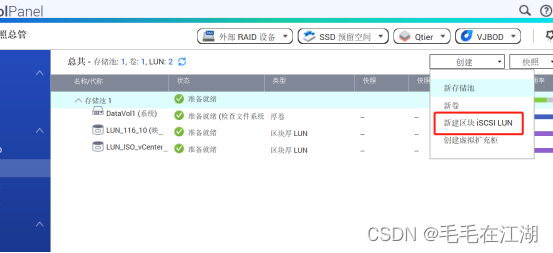
二、创建区块
选择 存储池>>>>>>精简模式
如果选用精简模式,就要关注NAS的存储容量
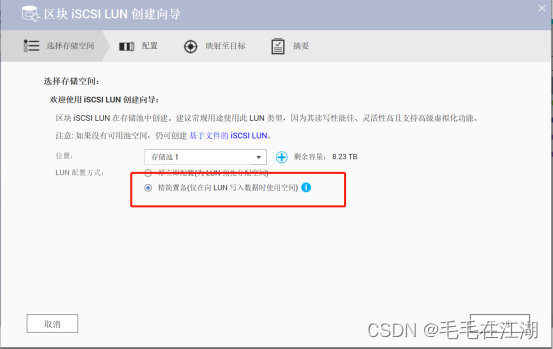
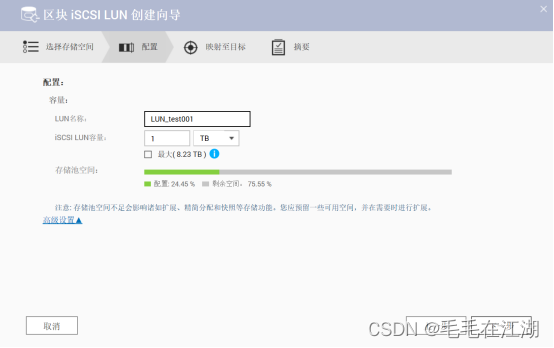
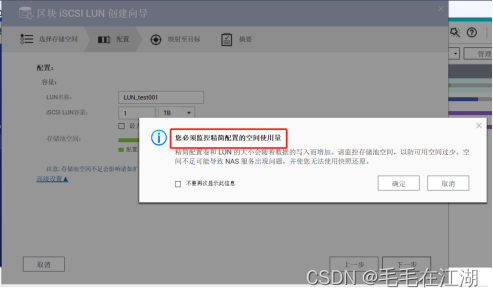
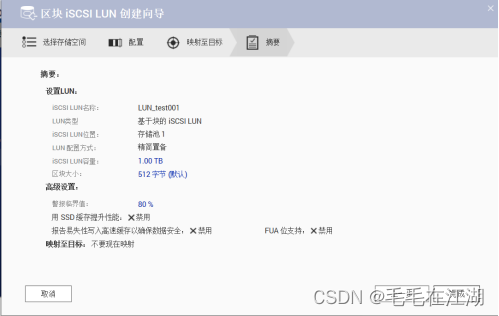
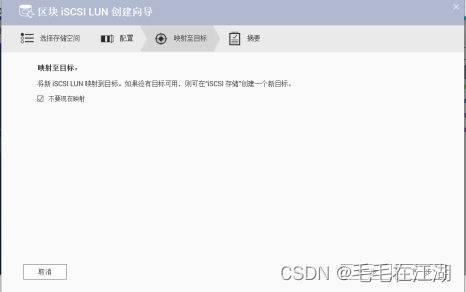
三、然后我们可以看到这里有一个LUN区块被添加进来
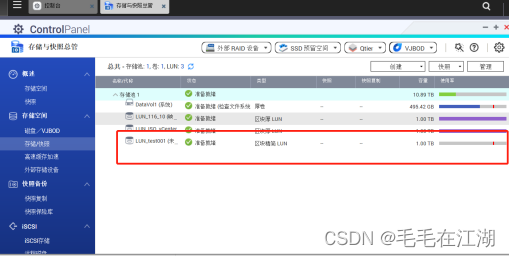
四、进入ISCSI存储,把刚刚创建的LUN区块挂载到ISCSI目标
这里看到,我们刚刚创建的test区块在未挂载ISCSI lun的列表中
现在创建ISCSI目标,把test区块挂载上去
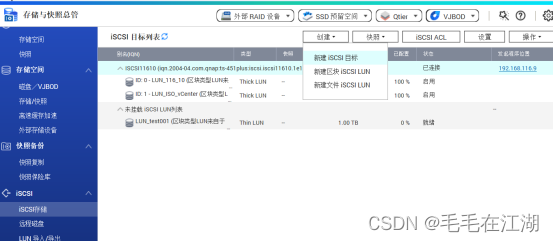
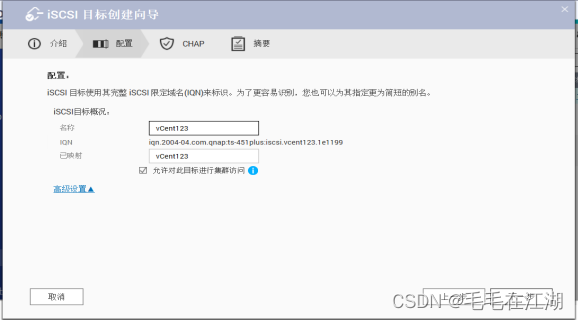
五、启用CHAP认证
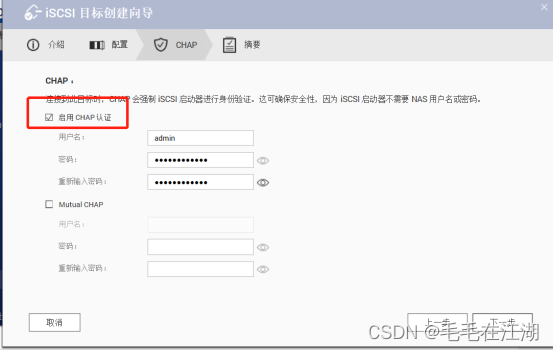
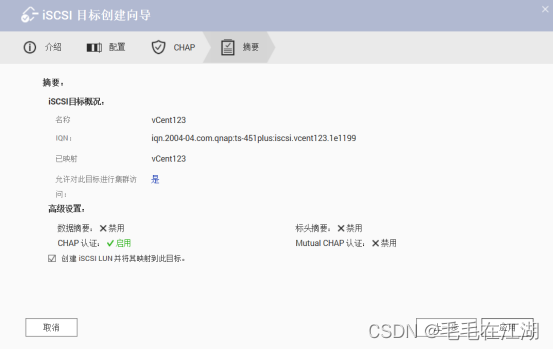
五、将LUN区块挂载到ISCSI目标上
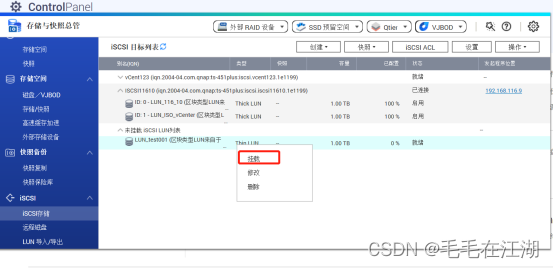
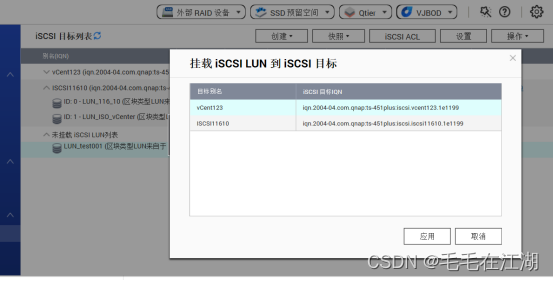
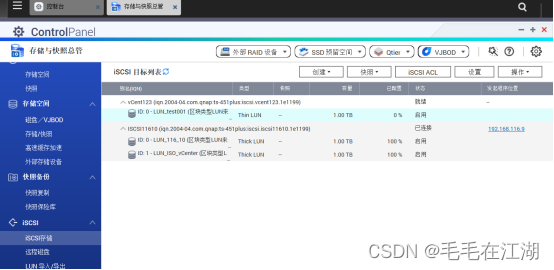
vsphere Center端操作
一、选择其中一台EXSI虚拟机,点击存储适配器,右键点开 “属性”
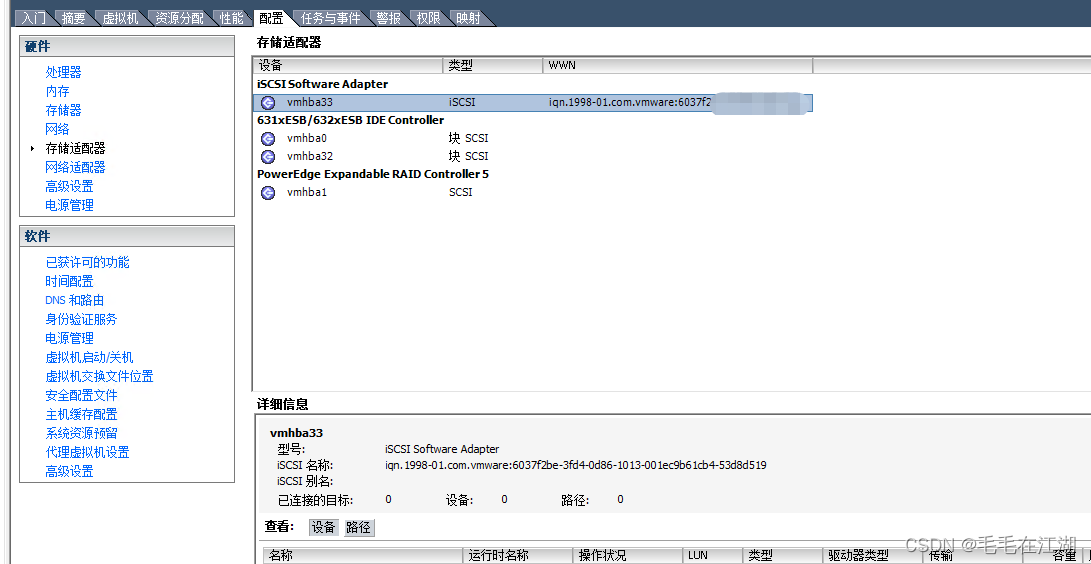
二、
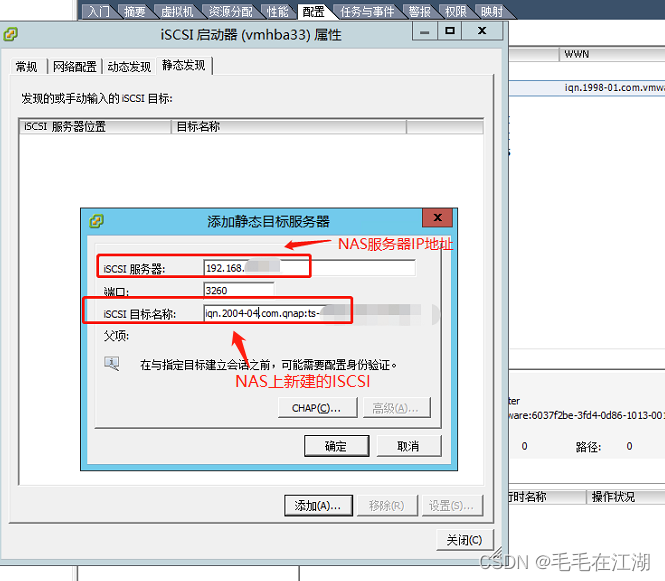
三、填写CHAP账号密码
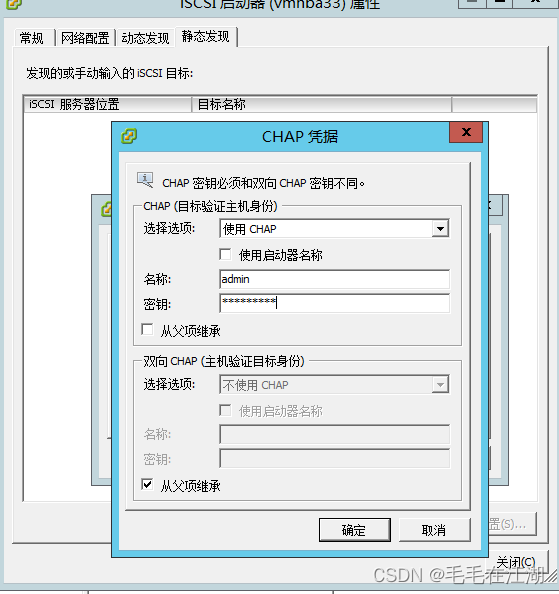
四、
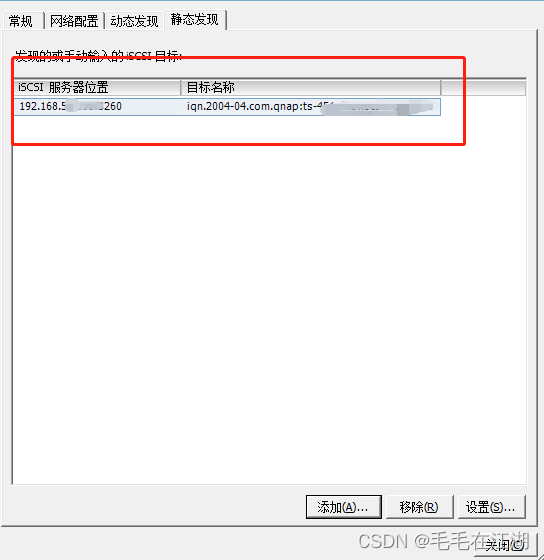
五、重新扫描适配器
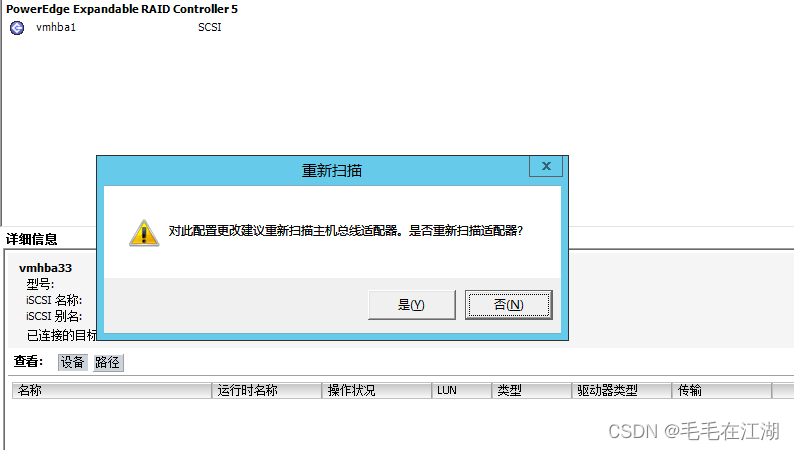
六、选择存储器,挂载ISCSI磁盘存储
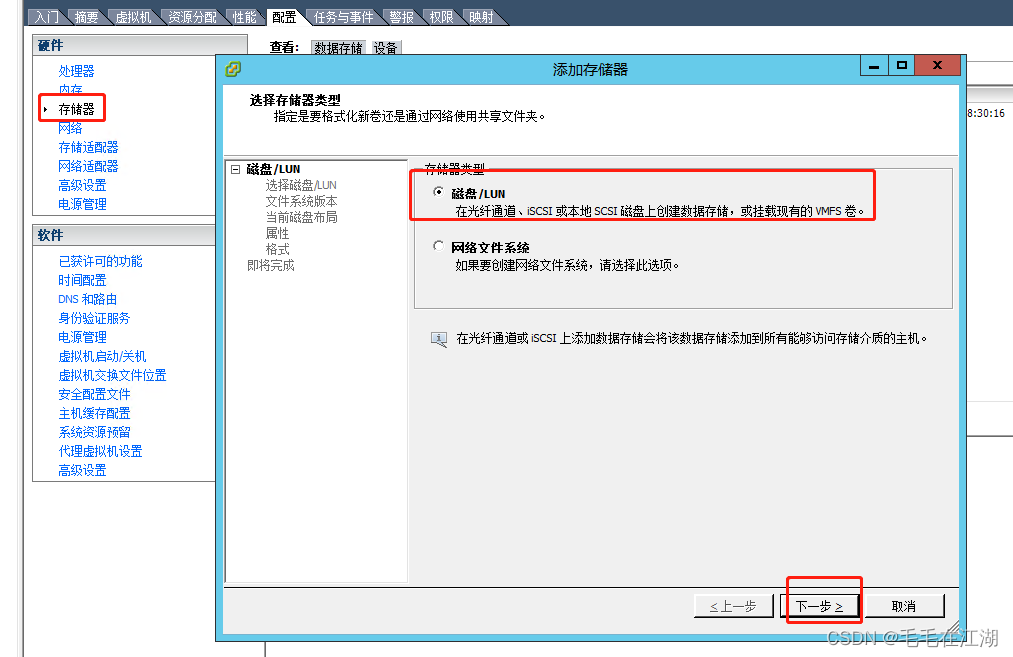
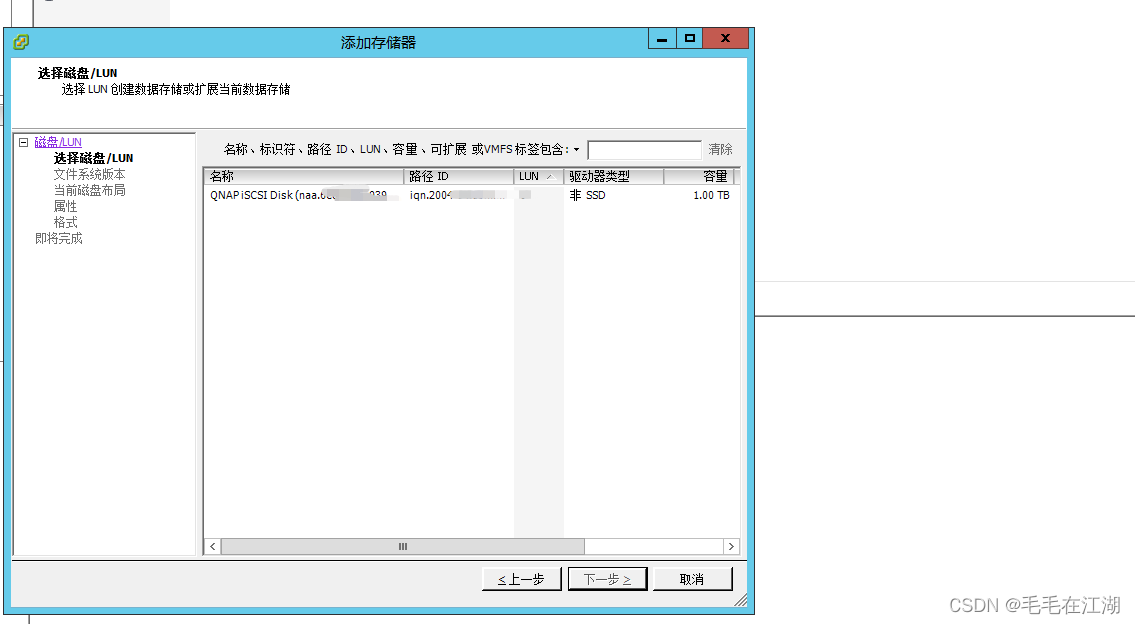
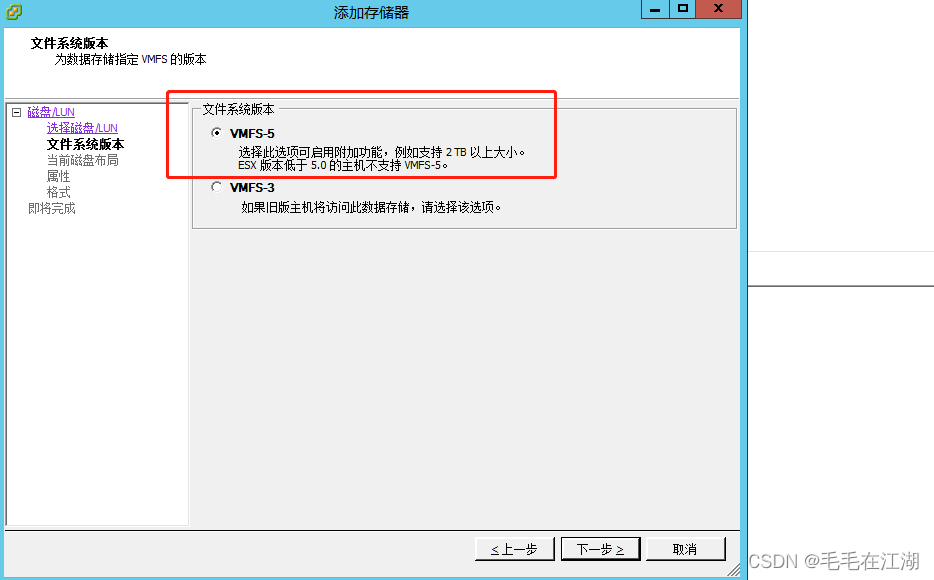
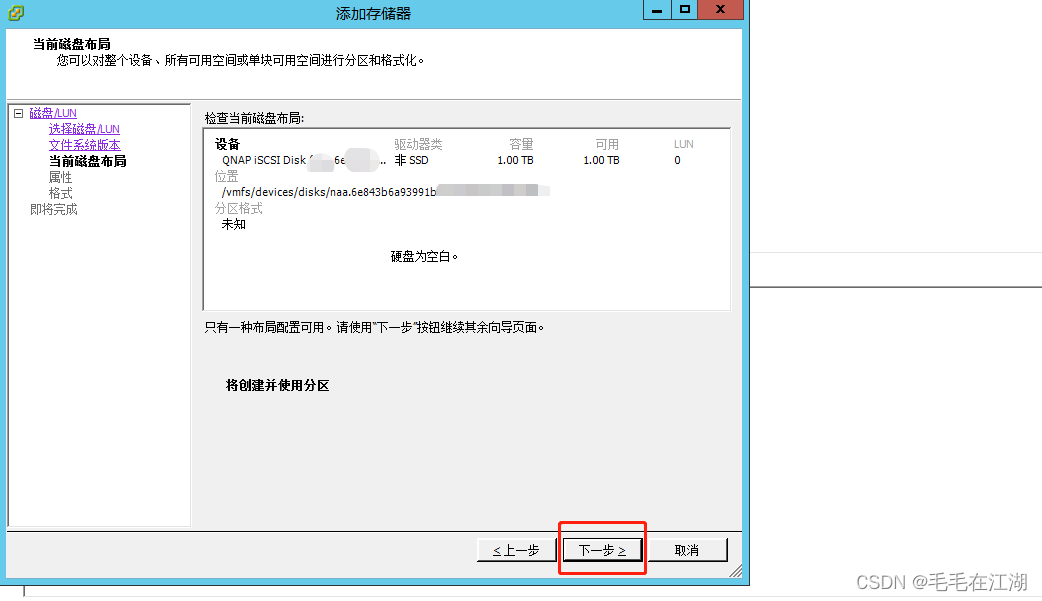
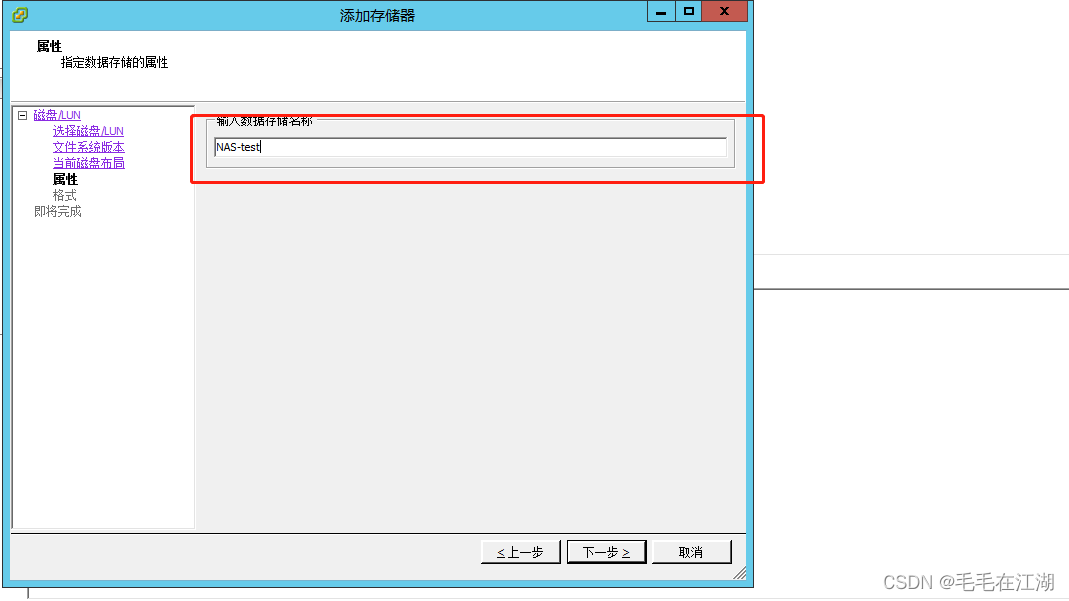
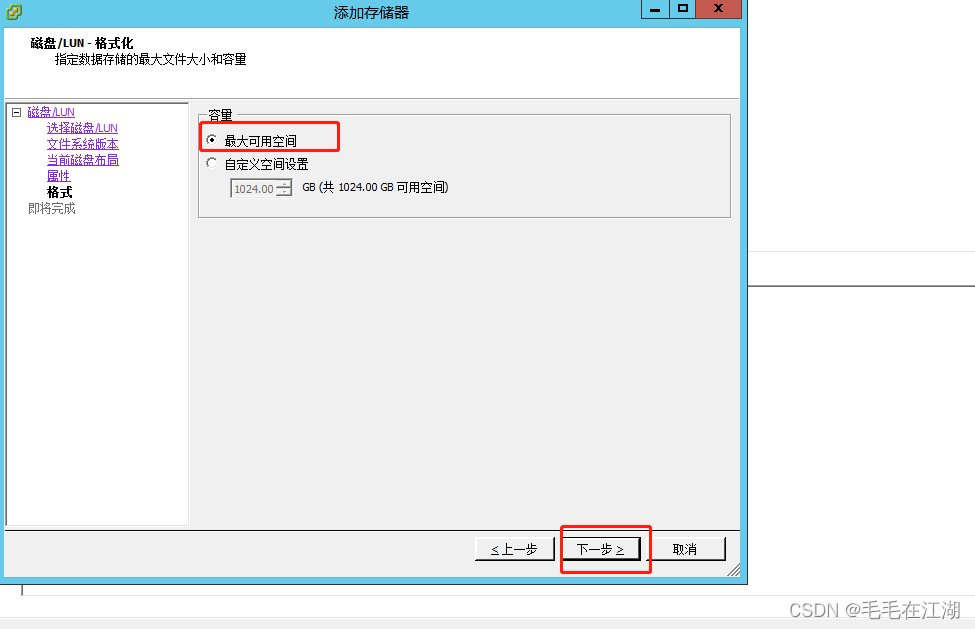
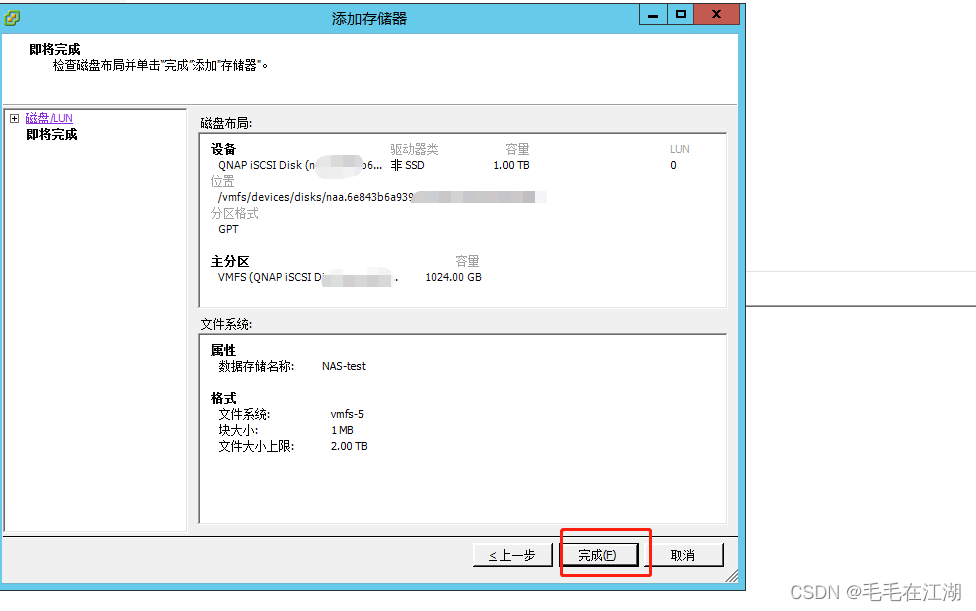
六、存储添加成功
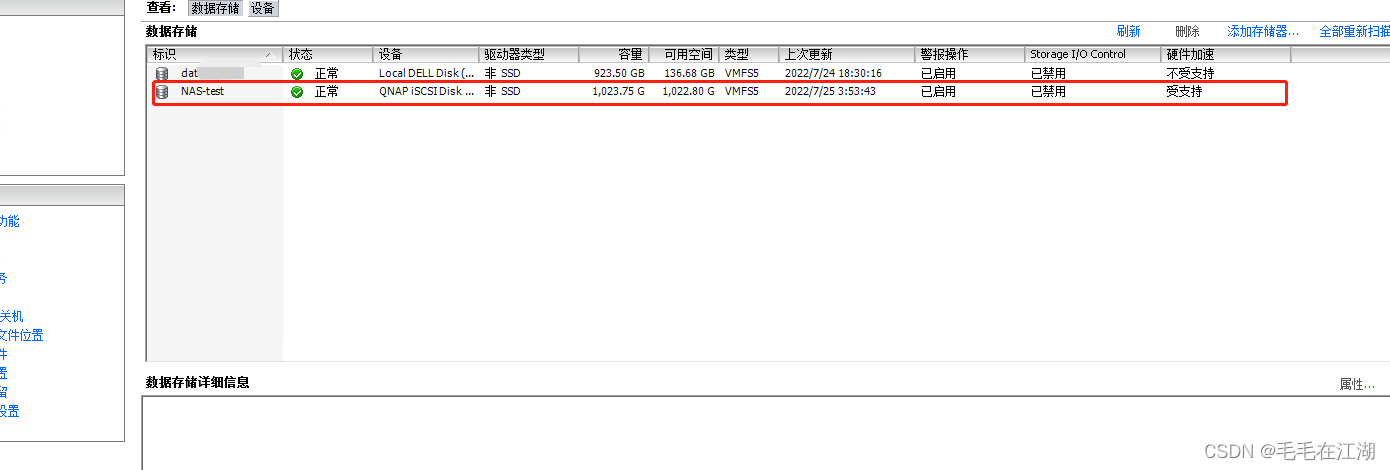
本文含有隐藏内容,请 开通VIP 后查看